SEO 최적화 걱정, Yoast SEO에 당황하지 마세요 Plugin 여기에. 우리는 WordPress SEO를 사용합니다 plugin Yoast는 WordPress 사이트를 위한 최고 수준의 완벽한 SEO 솔루션이기 때문입니다. 언제나처럼 최고의 SEO에 대해 이야기할 때 pluginWordPress의 경우 의심할 여지 없이 Yoast SEO가 필요합니다. plugins가 목록의 XNUMX위를 차지했습니다. 이것 plugin 가장 진보입니다 plugin WordPress에서 사용할 수 있습니다.
Yoast SEO plugin 다른 많은 기능과 통합되어 있습니다. plugin메타로봇같아 plugin 및 RSS 바닥글 plugin 목록에는 다른 것들도 많이 있습니다. 이것 plugin 많은 특별한 기능을 제공할 것이지만 한 가지 명심해야 할 점은 Yoast WordPress를 설정하는 것입니다. plugin 그만큼 쉽습니다. 여기 최신 3.0에서는 UI가 일부 변경된 것을 볼 수 있지만 모든 구성은 이전 버전과 동일합니다.
요스트 SEO의 특징 plugin
- 이미지.
- XML 뉴스 사이트맵.
- 포커스 키워드 테스트.
- 메타 로봇 구성
- .htaccess 및 robots.txt 편집기.
- RSS 바닥글/헤더 구성.
- noodp, noydir 메타 태그를 쉽게 추가하세요.
- Google 검색결과 스니펫 미리보기.
- 게시물 유형 및 분류를 구성 가능하게 제거합니다.
- 쉽게 색인을 생성하지 않거나 페이지, 분류 또는 전체 아카이브를 팔로우하지 않습니다.
- 구성 가능한 이동 경로 제목으로 이동 경로 지원.
- 영구 링크 정리(Google 맞춤 검색을 계속 허용함)
- Google 웹마스터 도구, Yahoo 사이트 탐색기 및 Bing 웹마스터 도구를 확인하는 기능
- 색인이 생성되지 않은 페이지나 게시물은 XML 사이트맵에 표시되지 않습니다(그러나 원할 경우 표시될 수도 있음).
이 가이드에서는 Yoast SEO를 구성하는 방법을 알아봅니다. plugin 더 나은 SEO 성능을 위해. 그럼 튜토리얼을 시작해 보겠습니다.
워드프레스 요스트 SEO Plugin:
요스트 SEO plugin 가장 진보되고 최고의 WordPress입니다. plugin 위한 검색 엔진 마케팅 (SEO). 그리고 초보 블로거나 기본적인 SEO 기술이 없는 사람들에게는 설치 및 설정 구성 과정이 상당히 어렵습니다.
어떻게든 잘못된 구성을 사용하게 된다면 검색 엔진 봇이 귀하의 블로그 색인을 생성하지 않거나 블로그에서 덜 중요한 부분을 크롤링하여 귀하의 블로그에 상당히 큰 피해를 줄 수 있습니다.
이 튜토리얼을 시작하고 무료로 설정을 시작해 보겠습니다. plugin.
전체 설정 및 구성:
Yoast SEO를 설치하고 활성화하여 이 프로세스를 시작해야 합니다. plugin. 활성화 프로세스 중에 Yoast SEO 로고와 함께 WordPress 관리 표시줄에 새 메뉴 항목이 표시됩니다.
해당 프로세스가 끝나면 바로 다음으로 이동하십시오. 대시보드 > 기능 > 고급 설정 페이지 이 기능을 활성화하려면 한 가지만 하세요. 이것을 설치하는 WordPress 블로그 plugin 이미 SEO를 설치했습니다 plugin 또는 테마 SEO 설정에서 고급 설정을 활성화한 후 다음으로 이동할 수 있습니다. SEO > 도구 > 다른 SEO에서 가져오기 plugins 왼쪽 패널에 있습니다. 다음을 선택해야 합니다. plugin 설정을 가져오려는 위치입니다.
당신이 할 수 있는 최선의 방법은 데이터베이스의 백업을 만든 다음 "가져온 후 이전 데이터 삭제" 옵션을 선택하는 것입니다. 이 튜토리얼에서 언급한 대로 모든 단계를 주의 깊게 수행하십시오.
1 단계 : WordPress Yoast SEO 대시보드
여기 이 섹션에서는 이 작업을 시작하기 위한 첫 번째 단계입니다. plugin 귀하의 사이트 Alexa, Bing, Google 및 Yandex를 제출하는 것입니다. 설치 직후에는 plugin 그냥 SEO > 대시보드 > 웹마스터 도구 이 페이지에 액세스하려면
이제 이 부분의 가장 고급 부분으로 넘어가겠습니다. plugin.
2단계: 제목 및 메타태그 설정
위에서 설명한 것처럼 이 부분이 가장 중요한 부분입니다. plugin. "를 클릭한 후제목 및 메타” 그냥 클릭하세요 "일반" 구분 기호와 해당 구분 기호의 작업에 대해 알아봅니다. 확실히 이는 별도의 제목과 메타 SEO 측면을 빠르게 설정하는 데 도움이 될 것입니다. plugin.
홈페이지 :
이제 다음을 클릭해야 합니다. "홈페이지" 탭 “제목 및 메타” 섹션을 클릭하고 홈페이지 제목과 메타 설명을 구성 설정하세요.
기본적으로 제목 템플릿이 미리 채워져 있는 것을 볼 수 있습니다. 홈페이지의 경우 정적 타일을 만들 수 있지만 게시물의 경우 제목은 게시물마다 확실히 다릅니다.
중요 사항: 정적 홈페이지를 사용하고 있다면 제목과 메타 설명을 추가하기 위해 홈페이지와 블로그 페이지를 편안하게 편집할 수 있는 링크가 표시될 것입니다.
게시물 유형 제목 및 메타:
WordPress에는 기본적으로 게시물, 페이지, 개정판, 첨부 파일과 같은 다양한 게시물 유형이 제공됩니다. 이제 자신만의 사용자 정의 게시물 유형을 정의할 수 있습니다.
여기에서 Yoast SEO를 사용하면 게시물, 페이지 및 기타 사용자 정의 게시물 유형에 대한 제목과 메타를 설정할 수 있습니다. 개별 게시물에 대한 제목과 메타 설명을 추가하는 것을 잊은 경우 사이트 전체 제목과 메타 설명이 사용됩니다.
모든 게시물 유형에 대해 설명 필드를 비워 두는 것이 좋습니다. 유일한 게시물 제목을 제목 템플릿으로 사용할 수 있습니다. Yoast SEO 한 가지를 기억하세요. plugin 또한 메타 상자 게시물 편집 영역에 SEO 메타 상자를 추가합니다.
더 나은 SEO 혜택을 얻으려면 각 게시물, 페이지 및 사용자 정의 게시물 유형에 대한 제목과 설명을 수동으로 입력하는 것이 좋습니다.
분류:
분류 탭으로 가서 카테고리, 태그 및 게시물 형식 아카이브에 대한 제목과 메타를 구성하면 됩니다. 기본 템플릿 변수는 많은 사이트에서 작동합니다. Yoast SEO는 카테고리와 태그에서 설명을 선택합니다.
카테고리, 태그 또는 사용자 정의 분류에 용어에 대한 설명이 없더라도 걱정하지 마십시오. WordPress SEO는 달성 섹션에 메타 설명을 추가하지 않습니다.
아카이브 :
이제 이 아카이브 탭으로 이동하면 작성자 및 날짜 아카이브 페이지에 대한 제목과 메타 설정 옵션이 있습니다. 단일 작성자 블로그에 대한 작성자 아카이브 비활성화를 확인하는 것이 좋습니다. 기본 블로그와 작성자 아카이브에는 단일 작성자 블로그의 콘텐츠와 정확히 동일한 내용이 포함됩니다. 중복된 콘텐츠를 방지하기 위해 이 설정을 수행할 수 있습니다.
다른 설정은 그대로 두고 변경사항을 저장하면 됩니다..
기타 :
이 다른 탭에는 많은 추가 설정이 있습니다. 이를 사용하면 귀하의 페이지에 대해서만 Dmoz 또는 Yahoo 디렉토리에서 설명을 선택하는 것을 비활성화할 수 있습니다.
여기서 무엇을 해야할지 확실하지 않다면 선택하지 않은 상태로 두는 것이 좋습니다. Google은 키워드와 메타 태그에 관심이 없다고 공식적으로 밝혔습니다.
2단계: 소셜 설정
이제 Yoast SEO의 다양한 기능에 대한 아이디어를 얻었습니다. 그리고 이것의 가장 큰 특징은 plugin 이는 귀하의 사이트를 Facebook, Twitter, Google+와 같은 모든 최신 소셜 미디어 플랫폼과 쉽게 통합한다는 것입니다.
SEO 메뉴 아래 소셜 링크를 클릭하면 이러한 플랫폼을 설정할 수 있습니다. 각각을 개별적으로 쉽게 구성할 수 있습니다. 계정, 소셜 설정 섹션 아래의 모든 공간은 모든 소셜 계정을 위한 공간입니다. 귀하가 해야 할 일은 사이트의 주요 소셜 프로필에 대한 Twitter 사용자 이름의 URL을 추가하는 것뿐입니다.
계정 섹션에 추가하려는 태그를 클릭하기만 하면 됩니다.
3단계: XML 사이트맵
이 사이트맵은 WordPress 사이트에 매우 중요합니다. Sitemap은 색인 목적을 달성하는 가장 쉬운 방법이며 검색 엔진에 귀하의 콘텐츠에 대해 알립니다.
Yoast SEO를 사용하면 WordPress에 XML 사이트맵을 쉽게 추가할 수 있습니다. 사이트맵 파일을 만든 후 Google, Bing 및 기타 검색 엔진에 제출하면 됩니다. XML 사이트맵의 설정은 현재 여러 탭으로 나누어져 있습니다.
4단계: 고급
고유링크:
여기서는 Yoast SEO 탭의 영구링크 설정에 대해 설명하겠습니다. 설정 탭은 표시되지 않습니다. WordPress에서는 기본적으로 /category/와 같은 각 카테고리 기본 URL을 추가합니다.
j를 클릭하여 제거할 수 있습니다. "풀다" 카테고리 URL에서 제거하세요. 많은 사람들이 이 단계를 수행하고 싶어합니다.
다음 요점은 첨부 파일 URL을 상위 게시물로 리디렉션하는 것입니다. WordPress를 사용하면 게시물에 이미지와 기타 미디어를 첨부할 수 있습니다. 그러나 여기서 도대체 모든 첨부 파일은 기본적으로 불필요한 대부분의 경우 자체 URL을 갖게 됩니다. 따라서 이 상자를 선택하면 첨부 파일 페이지 URL을 원본 게시물 URL로 쉽게 리디렉션할 수 있습니다.
고유 링크에서 불용어를 제거하세요. 중지 단어는 기본적으로 영어에서 일반적인 단어입니다. Yoast SEO는 URL에 불용어 추가를 제안하지 않습니다. Yoast에 따르면 URL에서 이러한 불용어를 제거하면 URL이 정리됩니다. URL이 작아지므로 선택하지 않은 상태로 둘 수 있습니다.
웹 크롤러는 자바스크립트가 비활성화된 경우에도 귀하의 사이트를 방문합니다. 왜냐하면 그들은 기존 URL을 보고 싶지 않고 빠르게 이동할 것이기 때문입니다. 이렇게 하면 크롤링 효율성이 확실히 높아집니다.
RSS :
RSS 피드는 대부분 콘텐츠 스크레이퍼가 게시물 웹 사이트의 콘텐츠를 복사하는 데 사용됩니다. 여기서 Yoast SEO를 사용하면 RSS 피드의 모든 게시물에 대해 웹사이트에 대한 백링크를 추가할 수 있습니다.
이 방법을 사용하면 해당 사이트에서 백링크를 쉽게 얻을 수 있으며 Google은 귀하가 원본 소스임을 확실히 알게 될 것입니다. 다양한 옵션이 있으며 작성자 링크, 게시물 링크, 블로그 설명을 효율적으로 첨부할 수 있습니다. RSS 피드에 광고를 추가하는 데에도 사용할 수 있으므로 창의성을 보여주세요.
빵 부스러기:
이동 경로는 현재 있는 페이지에 대한 경로를 명확하게 정의하므로 내부 연결에 매우 좋습니다. 이러한 내부 링크는 검색 엔진이 사이트 구조를 이해하도록 하는 데 유용하며 사용자가 사이트를 쉽게 탐색하는 데 실제로 도움이 됩니다.
주어진 설정은 많은 웹사이트에서 작동하며, 무언가를 변경할 의향이 있다면 계속 진행하세요. 완료되면 변경 사항 저장 옵션을 클릭하세요.
4단계: 도구
다음 단계로 넘어가서 지금까지 많은 작업을 수행했으므로 설정을 백업으로 내보내는 것이 좋습니다. 나중에 이것을 설정하려는 경우 도움이 될 것입니다. plugin 미래의 사이트로. 초기 지침으로 사용할 수 있습니다.
여기에서 대량 편집기를 사용하면 게시물 제목과 대량 옵션에 대한 설명을 편집할 수 있습니다. 중복된 설명과 타일은 SEO에 확실히 손상을 줄 수 있으므로 이 방법은 절대 권장하지 않습니다.
그리고 또 다른 하나는 파일 편집기입니다. 초보자라면 가능하면 이 설정을 피하세요. 여기에서 실수를 하면 검색 엔진에서 귀하의 웹사이트에 접근할 수 없게 되거나 쓸모없게 될 수도 있습니다.
최선을 다하길 바랍니다. 이 튜토리얼이 Yoast의 WordPress SEO를 성공적으로 설정하는 데 도움이 되기를 바랍니다.
Yoast SEO Premium
5단계: 메타 설명 및 제목
여기 Yoast SEO의 최신 버전에서는 실제로 대대적인 디자인 변경이 이루어졌습니다. 이 UI 변경은 메타 제목과 설명을 추가할 때 많은 기존 사용자에게 혼란을 줄 수 있습니다.
클릭하기만 하면 됩니다. “스니펫 편집”. 거기에 도착하면 편집할 수 있습니다. “SEO 제목” (메타 제목) 및 “메타 설명”.
리디렉션:
이것은 여기에서 얻을 수 있는 좋은 기능으로, 원하는 URL을 원하는 다른 URL로 연결할 수 있습니다. 500개 내부 오류가 너무 많이 발생할 수 있습니다. Google 웹마스터 도구를 확인하세요. 링크 주스를 저장하기 위해 리디렉션할 수도 있습니다.
우리 기사를 통해 이 오류를 제거할 수 있습니다:
6단계: 혜택 맞춤화 및 극대화
Yoast SEO를 설치하고 맞춤 설정하는 것만으로도 이점을 얻을 수 있다고 생각한다면 잘못된 생각입니다. 여러분이 해야 할 일은 모든 게시물의 설정을 맞춤설정하는 것뿐입니다.
WordPress에서 게시물이나 페이지를 편집하고 있다고 가정하면 Yoast SEO의 게시물 편집기에 아래 메타 상자가 표시될 것입니다. 상자의 가장 좋은 부분은 사용 가능한 수많은 SEO 옵션이 있다는 것입니다. 분석 섹션을 확인해 보세요.
대부분의 경우 SEO 제목과 게시물 제목이 동일하지 않을 수 있습니다. 사용자가 가장 중요한 검색을 할 때 이를 볼 수 있으므로 항상 사용자 정의 메타 설명을 작성해야 합니다.
기사를 작성할 때 키워드에 계속 집중하세요. 분석 섹션에서 키워드 밀도를 확인합니다. 게시물을 저장하면 스니펫 미리보기 바로 아래에서 게시물 분석을 볼 수 있습니다. 그러면 해당 특정 게시물에 대한 모든 통찰력에 대한 세부정보가 제공됩니다.
7단계: 웹마스터 도구
SEO에 대한 정보가 거의 없다면 Google, Bing, Yandex와 같은 인기 검색 엔진에 대해 들어보셨을 것입니다. Alexa는 사이트 소유자가 웹마스터 도구 영역을 사용하여 사이트를 추가할 수 있도록 허용합니다.
웹마스터 도구는 검색 엔진이 사이트 콘텐츠의 색인과 통찰력을 크롤링하는 데 도움이 됩니다. 사이트에 메타 태그를 추가하거나 파일을 업로드하기만 하면 됩니다.
문제는 대부분의 초보자가 메타 태그를 추가하는 것을 두려워한다는 것입니다. Yoast SEO에 의존할 수 있습니다. Plugin 그러면 그 과정이 확실히 쉬워질 것입니다. 당신이 해야 할 일은 검색 엔진으로부터 받은 메타 코드를 거기에 표시된 모든 해당 필드에 추가하는 것입니다.
직접 선정한 WordPress 게시물 중 일부:
-
WordPress에서 "데이터베이스 연결 설정 중 오류"를 수정하는 방법
-
10가지 일반적인 WordPress 테마 문제 및 해결 방법
-
최고의 WordPress 멤버십 Plugins WordPress에서 회원 사이트를 만들려면
-
WordPress로 멤버십 사이트를 만드는 방법: 쉬운 단계별 가이드
-
15분 안에 블로그를 시작하는 방법 단계별 초보자 가이드 [2018]
EndNote: Yoast SEO 설정 Plugin
이제 이것을 설치하면 모든 것이 명확해집니다. plugin 그것을 구성하고 그것을 최대한 활용하는 방법과 WordPress SEO를 통한 가장 적절한 SEO 최적화 plugin 요스트에 의해.
잘못된 구성으로 인해 더 많은 비용을 지불하게 되고 확실히 부정적인 SEO 효과를 불러일으킬 수 있으므로 변경하기 전에 무엇을 하고 있는지 확인하세요.
이 놀라운 Yoast SEO를 사용하고 있는지 알려주세요. Plugin WordPress 사이트의 댓글 섹션에 있습니다. Yoast SEO 설정에 대한 튜토리얼이 마음에 드셨으면 좋겠습니다. Plugin. 모든 최신 소셜 미디어 플랫폼에서 이 기사를 공유하여 여러분의 사랑과 지지를 보여주고 다른 사람들을 도와주세요.


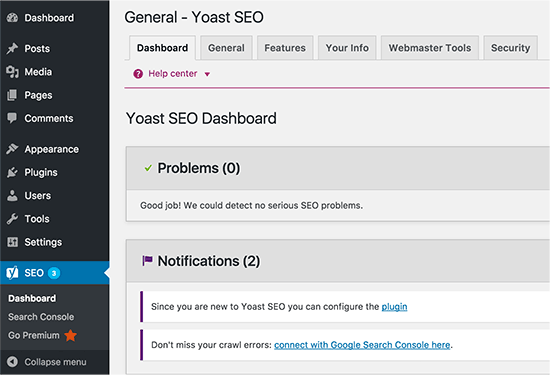
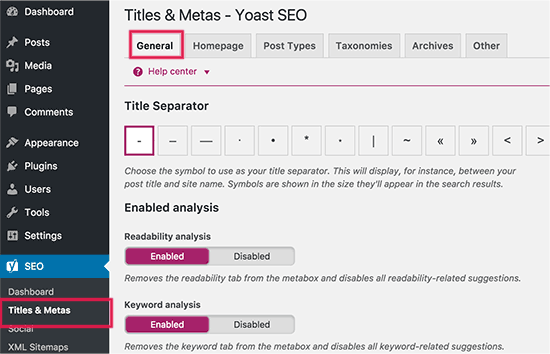
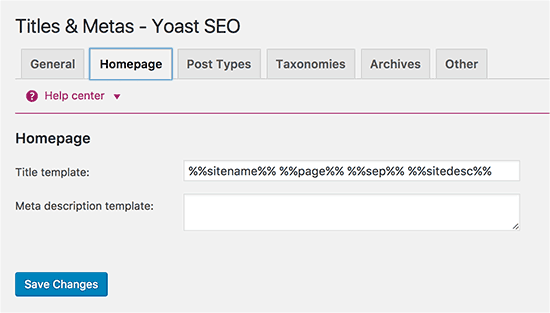
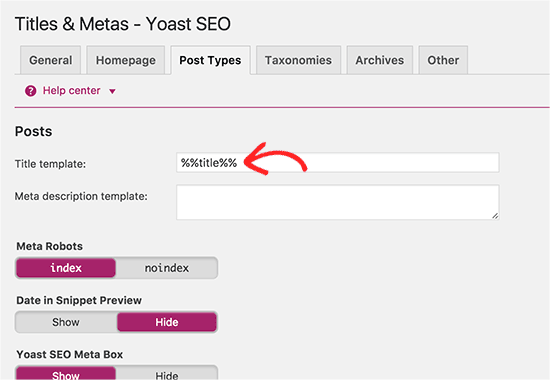
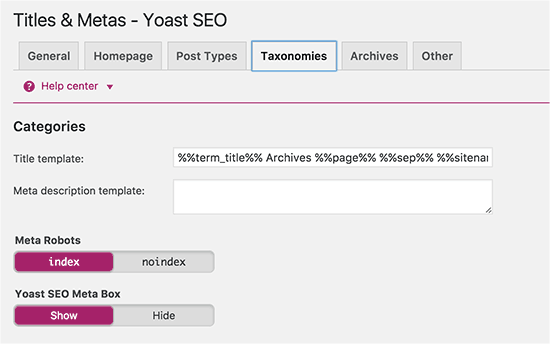
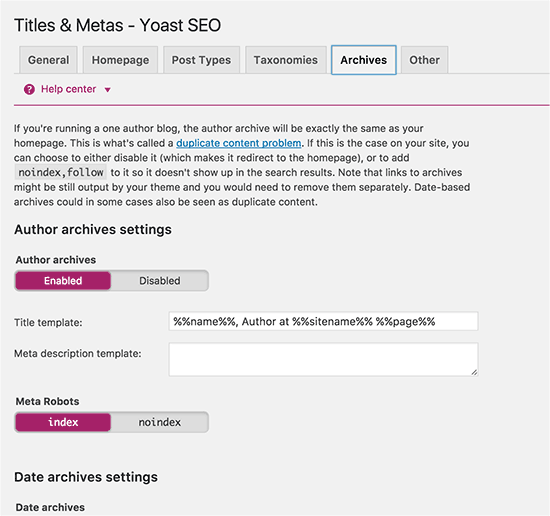
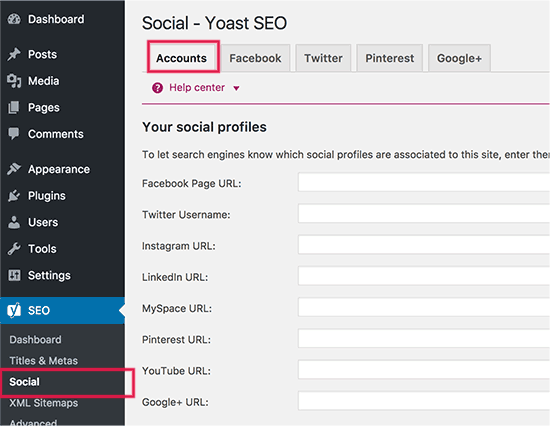
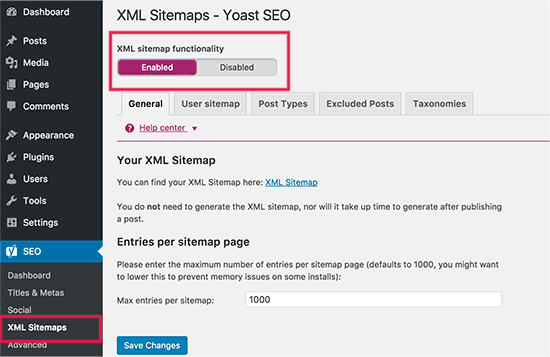
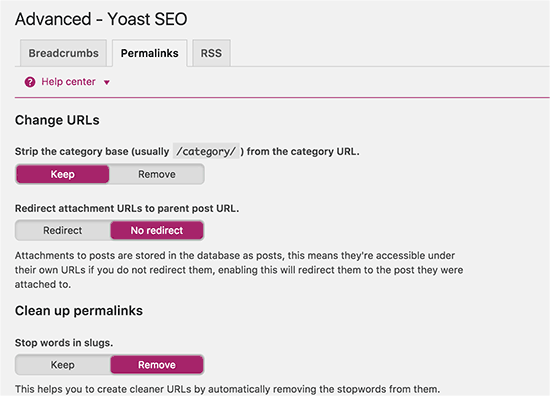
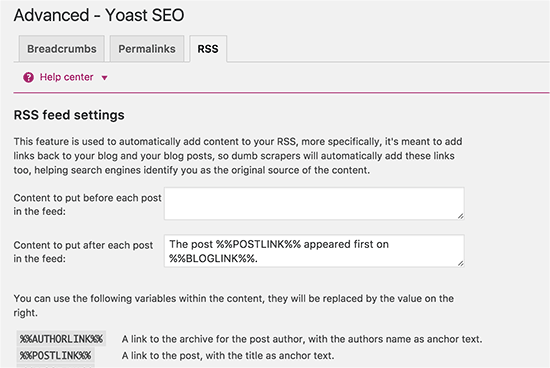
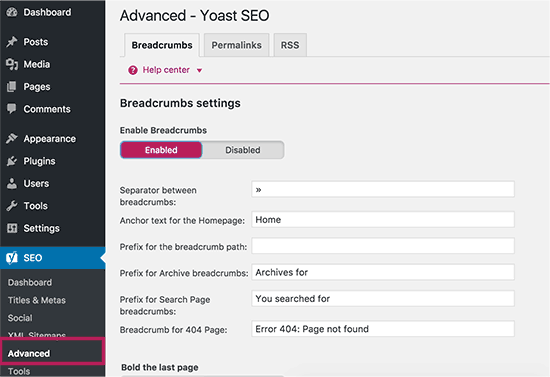
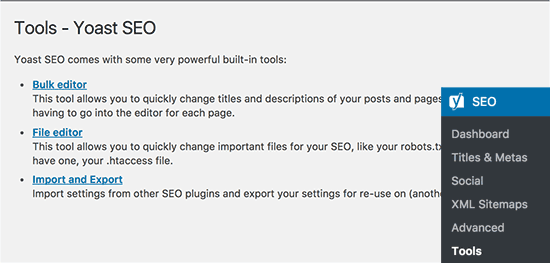
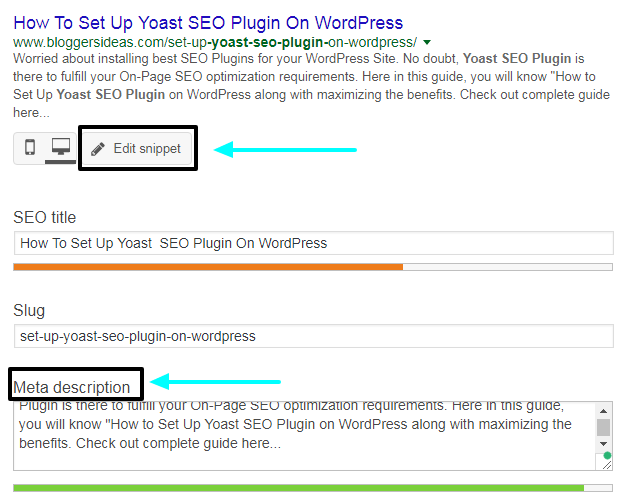
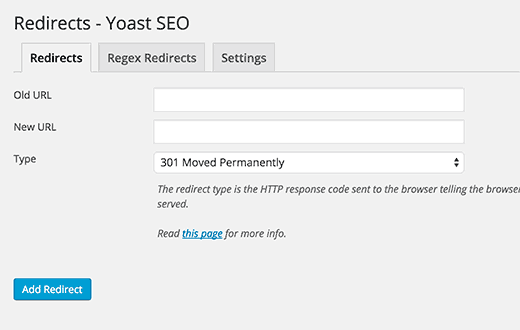
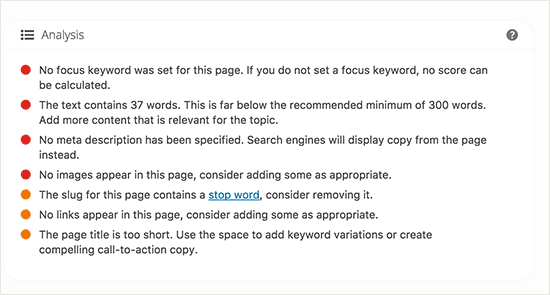
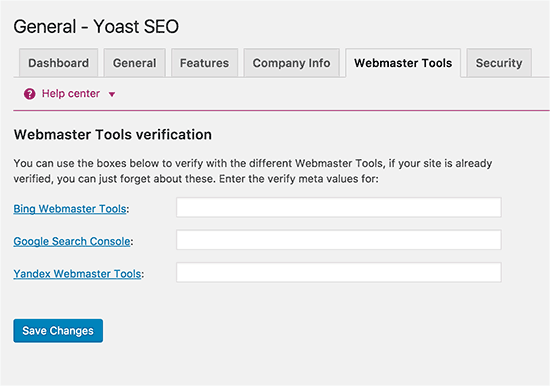



이 게시물은 Yoast를 설정하는 데 정말 큰 도움이 되었습니다. plugin. 나는 블로그를 처음 사용하는 사람이므로 나에게 이것은 놀라운 일입니다. 나는 당신의 작업에 감사드립니다.
놀라운 게시물에 감사드립니다.
유용한 정보를 제공해 주셔서 감사합니다. 모든 사항이 매우 유용합니다. 나는 다시 돌아올 것이다
다른 모든 훌륭한 게시물에 감사드립니다. 또 어디가 있겠어?
이렇게 완벽한 글쓰기 수단으로 그런 종류의 정보를 얻는 사람이 있나요?
나는 이번 주에 프리젠테이션을 할 예정이어서 그러한 정보를 검색 중입니다.
나는 새로운 블로거입니다. 그리고 이 가이드는 제가 yoast를 설정하는 데 정말 큰 도움이 되었습니다. plugin.
Bloggerideas는 항상 훌륭한 게시물을 공유합니다. 당신의 노고에 감사드립니다.☺
우리는 당신을 돕기 위해 여기 있습니다!!!
이 가이드가 도움이 되었다니 기쁘네요!!
@엠마누엘